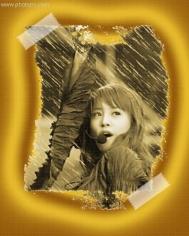1、打开一幅墙纸的底图,选择工具箱中的“椭圆选框工具”,按Alt+Shift键的同时在图像中绘制一个正圆,效果如图01所示。

图01
2、在工具箱中选择“渐变工具”按钮,单击属性栏的“可编辑渐变”按钮,打开“渐变编辑器”对话框,设置过渡色为黑色到深红色。按Shift+Ctrl+N键新建一个图层。在新建图层中拖动鼠标,为选区绘制渐变色,效果如图02所示。

图02 (本文来源于图老师网站,更多请访问https://m.tulaoshi.com/ps/)3、选择菜单栏中的“图层”“图层样式”“投影”命令,给该图层添加一个阴影样式,如图03所示。

图03
4、打开一幅背景的底纹图片,单击工具箱中的“移动工具”按钮,将该图像拖动到文件中,覆盖到渐变色图层上方,作为水晶的背景,如图04所示。

图04
5、以圆形按钮区域为参考,将多余的区域删除。选择菜单栏中的“选择”“羽化”命令,设置“羽化半径”为15,然后按Ctrl+Shift+I键反选选区,按Delete键删除底纹边缘,效果如图05所示。

图05 (本文来源于图老师网站,更多请访问https://m.tulaoshi.com/ps/)6、按Shtulaoshi.comift+Ctrl+N键新建一个图层,选择工具箱中的“椭圆选框工具”,在新建图层上绘制一个椭圆,然后为选区填充白色,再按Ctrl+T键进入自由变换模式旋转椭圆,做为高光,效果如图06所示。

图06
7、按Ctrl+J键复制一个高光图层,选择菜单栏中的“滤镜”“模糊”“高斯模糊”命令,打开“高斯模糊”对话框,对高光模糊图层进行模糊处理,如图07所示。

图07
8、将模糊的高光连续复制4个图层副本,并将4个副本图层合并。按Ctrl键的同时单击正圆渐变图层,得到的圆形的选区。选择菜单栏中的“滤镜”“扭曲”“球面化”命令,再弹出的对话框中设置数量100%,模式为正常,单击好。根据球面反射规律,单击工具栏的“移动工具”按钮,将变形的光晕移到如图08所示的位置。

图08 (本文来源于图老师网站,更多请访问https://m.tulaoshi.com/ps/)9、复制一个光晕,然后选择菜单栏中的“滤镜”“扭曲”“极坐标”命令,在弹出的对话框中选择“平面坐标到极坐标”,单击好,在球形的边缘形成了一条弧线,将该图层的混合模式设置为“叠加”后,按Ctrl+T键进入自由变换模式,将其旋转到如图09所示的位置,双击进行变换确认,这样就在相对高光的位置上产生了一个光斑折射出来的效果。将该图层复制3个,效果如图10所示。

图09

图10
10、选择工具箱中的“自定形状工具”,选择一个螺旋的图形,在画面中建立选区并填充黑色,如图11所示。将图形的中间部分删除移动到如图12所示的位置。

图11

图12 (本文来源于图老师网站,更多请访问https://m.tulaoshi.com/ps/)11、选择菜单栏中的“滤镜”“图层样式”“混合选项”命令,在弹出的对话框中选择一个金属样式,单击好,效果如图13所示。

图13
12、打开一幅照片,单击工具箱中的“移动工具”按钮,将照片拖动到高光图层的下方,按Ctrl+T键将照片缩小,并添加按钮选区,效果如图14所示。

图14
13、将照片多余的部分删除,选择菜单栏中的“选择”“羽化”命令,设置羽化为15%,然后反选选区,按Delete键删除照片边缘,最后将照片图层的混合模式设置为亮度,最终效果如图15所示。

图15